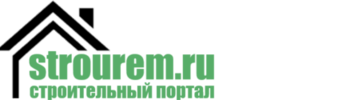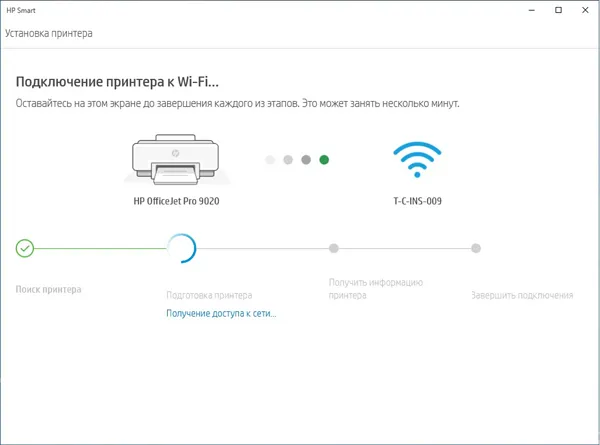Поскольку вы также не видите экран, это может быть сложной ситуацией. К сожалению, компания Samsung столкнулась с многочисленными проблемами с прошивкой, которые привели к сбою нескольких телевизоров.
Как перезагрузить телевизор Самсунг Смарт ТВ

Самый простой способ перезагрузить телевизор Samsung Smart TV — использовать пульт дистанционного управления. Для этого нажмите и удерживайте кнопку питания на пульте дистанционного управления в течение 10-15 секунд, пока телевизор не выключится. Другой способ перезагрузки телевизора Samsung — выключить телевизор с помощью пульта дистанционного управления, а затем отключить его от источника питания на 1-2 минуты. После этого можно снова включить телевизор и управлять Smart TV.
Как перезагрузить?
Существует два основных способа сброса настроек телевизора Samsung Smart TV.
- С пульта дистанционного управления с помощью кнопки Power;
- Полное отключение оборудования.
Существует еще один радикальный способ перезагрузить телевизор Samsung, если он перестал работать. Для этого необходимо выполнить сброс к заводским настройкам. Это, конечно, автоматически сбросит многие неисправности. Но вам также придется перезагрузить устройство, что означает потерю времени.

ПДУ
Самый простой способ сбросить настройки телевизора Samsung Smart TV — перезагрузить его с помощью пульта дистанционного управления. Это делается очень быстро.
Выполните следующие действия, чтобы перезагрузить телевизор Samsung Smart TV с помощью пульта дистанционного управления. Нажмите кнопку включения/выключения на пульте дистанционного управления, но не отпускайте ее сразу, а удерживайте в течение 10-15 секунд. Это нужно делать до тех пор, пока телевизор не выключится, а затем снова включится. Это свидетельствует о том, что перезагрузка прошла успешно.

Обратите внимание, что разработчики не предусмотрели отдельную кнопку перезагрузки для телевизора Samsung. Для перезагрузки необходимо нажать и удерживать кнопку питания. Она обычно больше, чем другие кнопки, и часто имеет другой цвет. Поэтому найти ее не должно быть слишком сложно.
Как видите, инструкции по перезагрузке телевизора Samsung с помощью пульта дистанционного управления на самом деле очень просты. И они одинаково подходят для разных версий телевизора, включая 5 серию.
Отключение
Можно ли сбросить настройки телевизора Samsung Smart TV без пульта дистанционного управления? Да, это не проблема. Вам нужно будет отключить оборудование. Но не бесплатно. Давайте узнаем, как перезагрузить телевизор Samsung Smart TV без пульта дистанционного управления?
- Выключите оборудование с кнопки на панели. Располагается она либо в нижней части панели, либо на заднем корпусе. Визуально эта кнопка отличается от соседних размером.

- А затем отключите устройство от источника питания на 1-2 минуты. По прошествии этого времени включите Смарт ТВ заново и проверьте, ушла ошибка или нет.
Сброс
Другим способом перезагрузки телевизора является сброс к заводским настройкам. Точные инструкции зависят от модели, серии и года выпуска телевизора. Ниже приведен пример для версии R, для других комплектов названия пунктов меню могут немного отличаться.
- Откройте меню. Для этого нажмите на ПДУ кнопку Home или Menu;

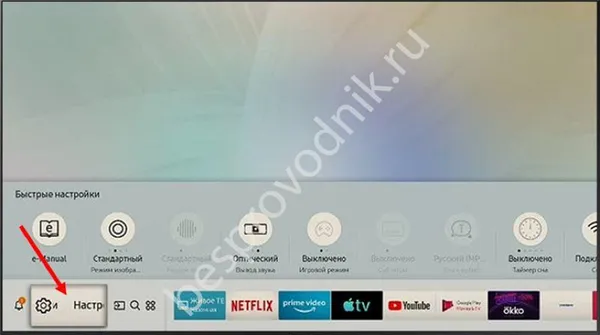
- А затем зайдите в подраздел «Общие»;
- Кликните «Сброс»;
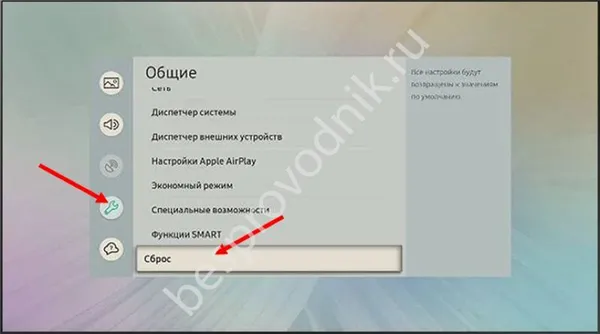
- Наберите ПИН-код. Стандартная комбинация, заложенная производителем, 0000;
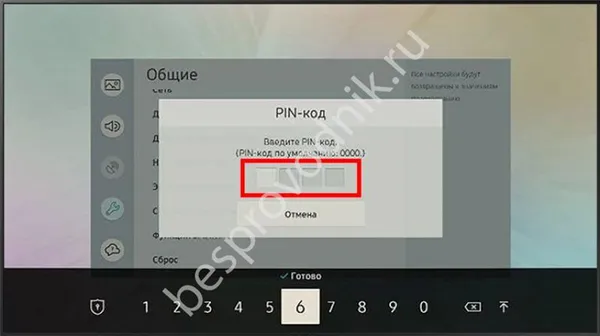
Когда нужно перезапустить?
Следующий вопрос, который, вероятно, волнует многих пользователей: когда следует перезагружать устройство? Как правило, перезагрузка необходима, когда возникают трудности в использовании устройства.
- Возникает ошибка 107 при подключении интернета;
- Не воспроизводятся файлы, которые раньше без проблем проигрывались;
- Телек не видит подключение через какие-то порты (USB, HDMI и тд);
- Не открываются приложения;
- Пропали телеканалы, хотя до этого всё было хорошо, или не ищет/не находит;
- Пропадает изображение, хотя звук работает нормально;
- Зависает картинка;
- Не переключаются каналы и/или ПДУ не реагирует на нажатие на кнопки;
- Не воспроизводится видео в браузере;
- Устройство не видит подключенное внешнее оборудование (приставку, антенну, жесткий диск, флешку, клавиатуру и/или мышь);
- Не работает голосовой поиск;
- Пропала клавиатура и тд.
Конечно, это не все проблемы, которые можно решить, казалось бы, банальным перезапуском. Но это, по крайней мере, очень популярные проблемы, с которыми сталкиваются многие пользователи.
Назначение
Системные сбои программного обеспечения телевизора могут быть вызваны неправильными настройками, сделанными пользователем. Представьте, что будет, если удалить все настройки, сделанные вручную, и перезагрузить телевизор Samsung с заводскими настройками.
- Произойдет потеря параметров яркости и контраста, звука, порядка расположения ТВ-каналов, установок экранного изображения, нарушится работа сети Wi-Fi, связь с Google Play и многое другое, что были введены вручную. После проведения процедуры сброса настроек их потребуется вводить вновь, вероятно, что такой процесс займет довольно много вашего времени. Особенно это относится к настройкам цвета и контраста изображения.
- Все ранее найденные вами телевизионные каналы будут утрачены, останутся только базовые (минимальный набор). Кроме того, будет полностью утрачен список и заблокированных телевизионных каналов, впоследствии его придется восстанавливать заново, также вручную.
- При сбросе настроек до заводских параметров следует понимать именно изменение вручную созданных настроек, тогда как программная прошивка операционной системы у телевизора останется прежней.
Если вы не можете избежать таких радикальных мер и знаете о последствиях сброса к заводским настройкам, имеет смысл выполнить эту процедуру.
Как сбросить до заводских настроек?
Сбросить заводские настройки и вернуть телевизор в исходное состояние довольно просто. Сделать это можно с помощью пульта дистанционного управления, который поставляется в комплекте с телевизором. Вы также можете использовать его для сброса настроек, при которых вам удобнее всего смотреть телевизор.
Процесс сброса введенных настроек напрямую зависит от модельного ряда вашего телевизора Samsung. В целом, этот процесс одинаков, но пункты меню в операционной системе разных серий могут немного отличаться.
Серия D
С помощью пульта дистанционного управления телевизора откройте пункт «Раздел телевизора». Затем необходимо нажать и удерживать клавишу «Выход» в течение 8-10 секунд, чтобы открыть новое окно. Нажмите клавишу Ok. После этого ваши настройки будут сброшены в исходное состояние, в котором они находились в процессе производства. После выполнения сброса вы можете вручную ввести в телевизор желаемые новые настройки.
Серия К
С помощью пульта дистанционного управления откройте меню телевизора и перейдите к опциям настроек. Найдите функцию «Поддержка». Если вы выберете опцию «Самодиагностика», вы попадете в новое меню, где необходимо выбрать режим сброса из отображаемого списка.
Чтобы активировать эту опцию, необходимо ввести цифровой код, состоящий из 4 нулей, на пульте дистанционного управления.
После ввода этого кода телевизор автоматически обновится, а введенные ранее ручные настройки будут удалены.
Серии J и H
Найдите и нажмите клавишу «Меню/123» на пульте дистанционного управления телевизора. На экране появится список опций, из которых необходимо выбрать «Настройки». Затем необходимо перейти в режим автоматической диагностики и выбрать «Сброс». Для активации сброса введите на пульте ДУ код, состоящий из 4 нулей, и подтвердите эту операцию нажатием кнопки Ok. Если вы выполните эти действия последовательно, телевизор перезагрузится, и все ручные настройки будут сброшены.
Серия F
С помощью пульта дистанционного управления войдите в меню настроек телевизора. В левой части экрана вы увидите опцию под названием More. Если вы нажмете эту кнопку, вы войдете в меню Поддержка, где необходимо активировать функцию автоматической диагностики. Затем необходимо выбрать функцию Сброс и активировать ее. Это приведет к сбросу всех ранее введенных настроек к исходным заводским.
Серия E
С помощью пульта дистанционного управления вызовите меню, которое отображается на экране телевизора. Найдите пункт «Настройки» и выберите следующий пункт «Поддержка». Затем выберите режим автоматической диагностики и активируйте функцию сброса настроек.
Активируйте сброс, введя код 0000, и подтвердите свое действие клавишей Ok.
Если у вас телевизор Samsung серии M или Q, ручной сброс настроек выполняется аналогичным образом: Сначала зайдите в меню Настройка, а затем выберите Сброс настроек в пункте Поддержка.
Когда телевизор начнет перезагружаться и сбрасывать ручные настройки, он выключится, как только задача будет выполнена. Вам нужно будет снова включить телевизор и с помощью пульта дистанционного управления вручную ввести нужные настройки.
Советы
Прежде чем прибегать к радикальным методам перезапуска телевизора и сброса ручных настроек, попробуйте обновить опцию Smart TV. Если обновление этой опции не помогло и телевизор по-прежнему не работает должным образом, его необходимо перезагрузить во время просмотра телевизора.
Помимо полного сброса, вы можете попытаться решить проблему, восстановив заводские настройки через Smart Hub. Возьмите пульт дистанционного управления и найдите кнопку Smart. Это приведет вас к меню, которое отображается на экране телевизора. В меню найдите пункт, позволяющий отменить настройки. Затем введите код, состоящий из 4 нулей, и подтвердите ввод кнопкой Ok.
После этого телевизор перезагрузится и выключится. Как только вы включите его снова, вы сможете ввести новые настройки.
Не забудьте, что при сбросе ручных настроек до заводских необходимо создать новую учетную запись. Для телевизоров Samsung Smart TV, в операционной системе которых есть подключение к Интернету, вы можете использовать такую учетную запись для обновления программного обеспечения и доступа к услугам, которые Samsung предоставляет для вашего телевизора. При создании учетной записи вы будете синхронизированы с сервером производителя.
Если телевизор по-прежнему не работает должным образом после сброса ручных настроек на заводские, следует предположить, что электроника неисправна. В этом случае вам потребуется помощь квалифицированного специалиста для диагностики и ремонта телевизора.
О том, как восстановить настройки телевизора Samsung SMART TV ES5557, читайте ниже.
Алгоритм перезагрузки для разных серий
Шаги по сбросу настроек устройств Samsung могут отличаться в зависимости от года выпуска телевизора. Вы можете узнать, когда был произведен продукт, посмотрев на этикетку на нем. В названии модели, например UE46F6400, буква U означает тип экрана — LED, 46 — диагональ, F — год выпуска (2013). Первая цифра после буквы F — 6 — обозначает 6 серию телевизора. Чем современнее телевизор, тем выше номер серии (4, 5, 6, 7, 8, 9). Он не влияет на процесс сброса.
Сброс настроек телевизионного приемника производится с помощью пульта дистанционного управления. Без пульта дистанционного управления эту операцию можно выполнить только на телевизорах SMART, которые позволяют управлять ими с помощью смартфона (через специальное приложение). На старых версиях ТВ-приемников можно войти в меню с помощью кнопок управления на корпусе, но это невозможно на более новых устройствах.
Серия B, C и D
Для телевизионных приемников серий B, C и D, выпущенных в 2009, 2010 и 2011 годах соответственно, необходимо нажать кнопку «EXIT» на пульте дистанционного управления и удерживать ее не менее 10 секунд, чтобы произошел процесс сброса. После этого на экране появится сообщение «Сброс значений по умолчанию для всех настроек». Нажмите кнопку «OK» для подтверждения.
Серия Е
Серия E была выпущена в 2012 году. Чтобы выполнить сброс настроек, необходимо выполнить следующие шаги:
- на пульте ДУ нажать на клавишу «Меню»;
- выбрать «Поддержка», затем «Самодиагностика»;

- кликнуть «Сброс»;
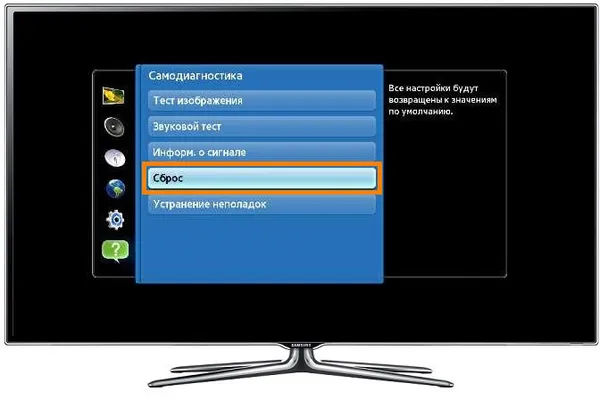
- указать ПИН-код;

- подтвердить действие, нажав «Да».
После завершения процедуры устройство перезагружается.
Важно! Если PIN-код не был изменен, по умолчанию используется значение «0000», в противном случае необходимо ввести заданную пользователем комбинацию.
Серия F
Для устройств серии F 2013 года сброс выполняется следующим образом:
- на ПДУ требуется нажать «Menu» (или «More» и выбрать «Меню» на дисплее телеприемника);
- затем нужно открыть вкладку «Поддержка», а потом — «Самодиагностика»;
- далее следует нажать «Сброс» и указать PIN-код;
- последний шаг — кликнуть «Да», чтобы утвердить действие.
Все — необходимо дождаться завершения процесса и перезагрузить устройство, а затем заново запустить настройку ТВ-тюнера.
Серия H
Для телевизоров серии H 2014 года процедура выполняется следующим образом:
- нажать «Меню» (или «Keypad» на пульте ДУ и выбрать «Меню» на экране устройства);
- поочередно открыть вкладки «Поддержка» и «Самодиагностика»;
- выбрать «Сброс»;
- ввести ПИН-код;
- подтвердить действие, нажав «Да».
Затем также необходимо дождаться выключения и повторного включения техники, а затем заново запустить настройку.
Серия J
Для телевизоров серии J, выпущенных в 2015 году, необходимо выполнить сброс настроек:
Перезагрузка через Smart Hub
Сброс настроек через Smart Hub не приводит к полному перезапуску приемника. Эта операция влияет только на функции SMART телевизора и выполняется для удаления любых дополнительных программ, установленных на Smart Hub, и восстановления всех пользовательских настроек для обычных приложений и всего меню Smart телевизора. Чтобы сбросить настройки Smart Hub, необходимо нажать «Меню» на пульте дистанционного управления и перейти в раздел «Настройки», а затем «Поддержка». Здесь нужно найти раздел «Самодиагностика» и нажать на «Сброс Smart Hub». Введите PIN-код в новом окне и подтвердите свое согласие с действием.
Важно! Перед сбросом Smart Hub убедитесь, что ваш телевизор сертифицирован для региона, в котором вы его используете. Для Российской Федерации последние буквы в названии модели устройства должны быть «RU». Если устройство не сертифицировано, после перезагрузки Smart Hub будет заблокирован на региональном уровне.
После перезагрузки Smart Hub необходимо снова войти в сервис, принять лицензионное соглашение и политику конфиденциальности, а также переустановить необходимые виджеты.
Если ваш телевизор Samsung зависает, выключается или включается, произвольно закрывает приложения или работает нестабильно, вы можете решить проблему, сбросив настройки до заводских. После сброса настроек телевизора ошибка обычно устраняется, если только она не связана с каким-либо компонентом. Если это не так и неисправность сохраняется, следует обратиться в сервисный центр для ее устранения.
Что означают мигающие индикаторы на телевизоре Samsung?

Удобство телевизора Samsung заключается в том, что он имеет различные схемы красных индикаторов, которые помогают определить проблему с телевизором.
Давайте рассмотрим все возможные сценарии и то, в чем может заключаться проблема с вашим телевизором в зависимости от освещения.
Горит красный свет, но телевизор не включается
Если вы пытаетесь включить телевизор, когда загорается красный индикатор, но телевизор не включается, проблема, скорее всего, связана с пультом дистанционного управления.
Проверьте батарейки или проведите диагностику пульта дистанционного управления. Возможно, вам придется купить совершенно новый пульт дистанционного управления, если старый неисправен.
Красный свет не горит, но телевизор не включается
Если красный индикатор не горит, либо телевизор включен, либо питание прервано.
Нажмите кнопку меню на пульте дистанционного управления, чтобы проверить, не находитесь ли вы в неправильном меню. Убедитесь, что сетевой кабель подключен к розетке.
Красный свет мигает, но телевизор не включается
Основным признаком того, что телевизор не получает надлежащего питания, является мигающий красный индикатор. Это означает, что телевизор не получает достаточно энергии.
Это происходит, например, если телевизор подключен к сетевому фильтру. Если вы не можете определить физическую причину недостаточного питания, проблема может быть в самом телевизоре.
Заключительные мысли
Если ваш телевизор Samsung не включается должным образом, не волнуйтесь. Существует множество возможных проблем, и большинство из них можно устранить за считанные секунды.
Если вам нужно перезагрузить телевизор Samsung, потому что он не включается, вам просто нужно сделать сброс к заводским настройкам. Опять же, это очень просто и требует только отключения телевизора от сети и удерживания кнопки питания в течение 10 секунд. Даже ребенок сможет выполнить этот сброс!
Однако перед сбросом настроек телевизора Samsung следует проверить все красные индикаторы, чтобы убедиться, что причина не в чем-то более простом. Проблема может быть такой простой, как севшие батарейки или не подключенный кабель.
Желаем вам удачи!
Рекомендации
Автор
Джейсон — успешный автор, увлекающийся написанием книг о разумной жизни и обустройстве дома, а также о стиле жизни и уходе за газонами. Последние двенадцать лет он провел на Гавайях, где тесно сотрудничал с организаторами мероприятий и владельцами курортов, оттачивая свои знания о предметах роскоши и эстетике. Именно там он обнаружил свою страсть к проектам «Сделай сам» и обустройству дома. В настоящее время он живет в Вашингтоне со своей семьей и двумя домашними животными. Посмотреть все сообщения
Поделитесь заботой!
Как перезагрузить старый телевизор Samsung
Если вы используете старый телевизор Samsung, для его перезагрузки необходимо выполнить следующие действия:
- Сначала нажмите и удерживайте кнопку «Выход» на пульте дистанционного управления в течение 12 секунд ;
- По истечении этих 12 секунд появится окно Factory Reset;
- Выберите «OK» и дождитесь завершения процесса сброса.
После завершения процесса сброса телевизор выключится.
После завершения процесса сброса телевизор Samsung Smart TV будет готов к работе. Опция сброса расположена в нижней части меню Общие в меню Настройки. Обратите внимание, что для завершения процесса сброса вам будет предложено ввести PIN-код.
Кроме того, при перезагрузке телевизора все пользовательские настройки, сделанные вами для телевизора, будут стерты. Телевизор перезагрузится с настройками по умолчанию, которые были установлены при покупке.
Что делать после сброса
После перезапуска на телевизоре будут присутствовать только программы по умолчанию, установленные производителем. Вам придется заново настроить все параметры, загрузить приложения и установить обновления.
При включении телевизора отображается первое меню Plug and Play:
- Выберите язык меню.
- Подключитесь к интернету сразу или пропустите шаг.
- В окне “режим использования” выберите “Домашний”.
- Укажите страну.
- Настройте время.
- Завершите быструю настройку.
Полностью настроить телевизор можно после запуска Smart TV:
- Убедитесь в отсутствии виджетов, которые были установлены ранее.
- Примите “Условия соглашения об обслуживании”.
- Пройдите стандартную процедуру всех обновлений.
- Создайте учетную запись “Develop”.
- Заново загрузите необходимые приложения и поймайте телеканалы.
- Настройте звук и изображение.
Если ничего не помогает
Если у вас возникли проблемы с телевизором Samsung Smart TV Smart TV:
- Обнулите настройки Smart Hub. Это позволит удалить лишние виджеты и обнулить Smart TV.
- Если проблемы остались, проведите откат настроек через основное меню.
- Инженерный сброс.
Если все 3 шага не помогли, последний вариант — отнести телевизор в сервисный центр. Только сертифицированный специалист сможет определить истинную причину проблем и помочь вам их решить.
Что будет с телевизором после сброса настроек
После сброса к заводским настройкам все самостоятельно установленные приложения и виджеты, системные настройки и сам телевизор будут утеряны. После этого телевизор вернется к тому состоянию, в котором вы приобрели его в магазине. После сброса всех настроек исчезнет и причина программной ошибки (если проблема была именно в ней, а не в аппаратном обеспечении).
Распространенной проблемой при сбоях является то, что человек заранее не знает, какие действия были совершены. В качестве примера можно привести действия ребенка, который мог «нажимать» на части меню и изменять существующие настройки. В большинстве подобных случаев сброс настроек является единственным способом вернуть устройство к нормальной работе.
Инструкции сброса для различных серий
Процесс сброса настроек Smart TV зависит от того, что предлагает производитель. Чаще всего разница между каждой линейкой заключается в пульте дистанционного управления, то есть в способе доступа к меню телевизора. Давайте теперь рассмотрим инструкции для каждой серии в отдельности.
Серия D
Чтобы сбросить настройки телевизора Samsung серии D, выполните следующие действия:
- Найдите на пульте дистанционного управления кнопку «Exit». Нажмите на нее и удерживайте 10 секунд. В результате откроется раздел TV с окном следующего сообщения: «Восстановление значений по умолчанию для всех настроек».
- В качестве соглашения необходимо нажать кнопку «OK».
На этой модели сброс настроек Smart TV не представляет сложности. Однако на других моделях Samsung кнопка синхронизации отключена. Поэтому данный метод не сработает. Ниже описано, как выполнить обновление системы на других моделях.
Серия К
Если у вас телевизор Samsung серии K, для сброса к заводским настройкам необходимо выполнить следующие действия.
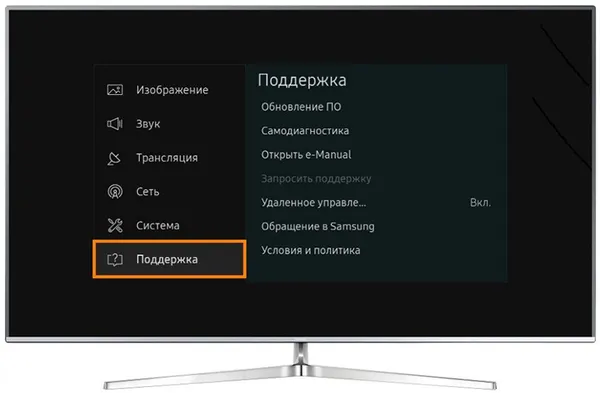
- Найдите на пульте дистанционного управления кнопку «Menu».
- Перейдите в раздел поддержки.
- Далее потребуется выбрать пункт самодиагностики.
- В меню диагностики найдите «Сброс».
- Система потребует введения пин-кода. Значение по умолчанию – цифры «0000» (в случае предварительного изменения дефолтового значения – введите свой код).
- Последним шагом выступает подтверждение сброса всех настроек.
После выполнения алгоритма телевизор перезагрузится с новыми настройками. Все ранее установленные приложения будут удалены.
Серия J
Данная модель Samsung имеет схожий алгоритм с предыдущей серией, о которой идет речь. Разница заключается в способе доступа к меню телевизора. Процедура выглядит следующим образом:
- Перейдите с помощью управления пультом дистанционного управления в меню телевизора (для этого служат кнопки «Menu», «Menu123»).
- Найдите раздел поддержки и перейдите в него.
- Далее потребуется перейти в самодиагностику и найти пункт «Сброс».
- Потребуется ввести код по умолчанию (цифры «0000») и подтвердить действие. Если ранее вами было изменено значение кода, необходимо ввести новый номер.
После выполнения описанных выше шагов алгоритма телевизор возвращается к настройкам по умолчанию.
Серия H
Для телевизоров Samsung серии Smart H необходимо выполнить следующие действия:
- Перейдите в меню телевизора с помощью кнопки «Menu» или «Keypad».
- Перейдите в раздел Поддержка/Самодиагностика/Сброс.
- Введение в окне пин-кода и нажатие подтверждения вернет Смарту заводские настройки.
Серия F
- Для перехода в меню смарта нажмите кнопку «Menu» или «More».
- Далее выполните аналогичные шаги как и в предыдущих описаниях, а именно: Поддержка/Самодиагностика/Сброс.
- После введения пин-кода система потребует нажать кнопку подтверждения.
Телевизор выключается и снова включается, что свидетельствует о сбросе настроек. Все настройки и приложения будут сброшены до заводских.
Серия Е
- Для вхождения в меню ТВ потребуется выбрать на пульте «Menu».
- Перейдите в раздел поддержки.
- Найдите пункт самодиагностики и в нем шаг «Сброс».
- Введение правильного кода и подтверждения выполняемого действия вернет настройки смарта к заводским.
Сброс настроек через Smart Hub
Если приложения не работают должным образом, можно также сбросить настройки через Smart Hub. Этот процесс полностью очищает память от всех приложений и заново устанавливает приложения, которые были установлены изначально.
ВАЖНО: Перед сбросом системы таким способом необходимо проверить сертификацию телевизора. Последние цифры кода Украины на наклейке должны заканчиваться на XUA, за которыми следуют трилистники. В случае несертифицированной модели функция сброса Smart Hub будет заблокирована на уровне региона.
После проверки и подтверждения сертификации можно приступать к действиям по сбросу настроек. Для этого необходимо следовать приведенным ниже рекомендациям:
- Перейдите в настройки телевизора.
- Найдите пункт «Поддержка».
- Перейдите на раздел «Самодиагностика».
- В указанном разделе выберите функцию «Сброс Smart Hub».
- В высвеченном окне введите пин-код и подтвердите выполнение действия.
После выполнения процедуры сброса необходимо перейти на панель «APPS». В появившемся окне с исходной информацией необходимо нажать на «ОК». После этого система отобразит Правила и условия и Политику конфиденциальности. Нажмите на